Bạn thường xuyên phải thực hiện thao tác sao chép, di chuyển dữ liệu trên máy tính. Đối với những tập tin dung lượng lớn, bạn phải mất rất nhiều thời gian để sao chép chúng. Và Ultracopier chính là lựa chọn tuyệt vời dành cho bạn lúc này.
Sử dụng Ultracopier bạn dễ dàng sao chép, di chuyển dữ liệu kể cả những file dung lượng lớn cũng không thành vấn đề. Trong khuôn khổ bài viết dưới đây Taimienphi.vn sẽ hướng dẫn các bạn các sao chép dữ liệu bằng phần mềm Ultracopier, cùng theo dõi để biết cách làm này nhé.

Hướng dẫn sao chép dữ liệu bằng Ultracopier
Bước 1: Tải và cài đặt phần mềm. Nếu chưa có phần mềm bạn có thể tải phiên bản mới nhất của Ultracopier tại đây.
Bước 2: Sau khi cài đặt phần mềm xong, Ultracopier tích hợp trên thanh công cụ dưới khay hệ thống.
Để thực hiện sao chép dữ liệu, nhấn chuột phải vào biểu tượng phần mềm và chọn Add Copy/moving
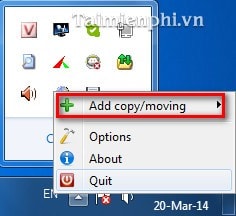
Bước 3: Để sao chép dữ liệu bạn chọn Copy, chọn Move nếu muốn di chuyển dữ liệu

- Một hộp thoại hiện ra chọn bạn chọn thư mục hay tập tin cần sao chép và nhấp chọn Select Folder

- Chọn thư mục hoặc nơi chứa tập tin cần sao chép đến và nhấp Select Folder

https://thuthuat.taimienphi.vn/tang-toc-sao-chep-du-lieu-bang-ultracopier-1107n.aspx
Hiện nay xuất hiện khá nhiều phần mềm tăng tốc sao chép dữ liệu, và Ultracopier là một trong những phần mềm giúp bạn sao chép, di chuyển dữ liệu nhanh chóng và hiệu quả đặc biệt dễ dàng sử dụng chỉ với các thao tác cơ bản đã hướng dẫn ở trên. Nếu chưa hài lòng bạn có thể tham khảo và sử dụng top 5 phần mềm hỗ trợ copy miễn phí khác có sẵn trong Taimienphi.vn.